Hur man ökar kvaliteten på TikTok-videor för en bättre användarupplevelse
Att ladda upp videor av god kvalitet till TikTok är viktigt eftersom det hjälper dina videor att se snygga och tydliga ut. När dina videor ser bra ut kommer fler att titta på dem och du kommer att få fler gilla-markeringar och kommentarer. TikToks system gillar videor av bra kvalitet så att de kan visa dem för fler.
Idag ska vi prata om hur man laddar upp videor av hög kvalitet till TikTok. Vi kommer att visa dig enkla steg för att ladda upp videor av hög kvalitet som imponerar på dina tittare. Oavsett om du är ny på TikTok eller ett proffs, kommer dessa tips att hjälpa dina videor att lysa.
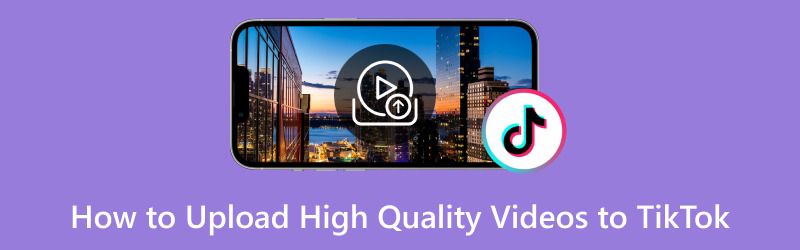
SIDINNEHÅLL
- Del 1. Varför TikTok-videokvaliteten är dålig efter uppladdning
- Del 2. Hur man laddar upp videor av hög kvalitet till TikTok
- Del 3. Hur man ökar kvaliteten på videor för TikTok
- Bonus: Introducera TikTok-videokvalitetsinställningar
- Del 4. Vanliga frågor om att ladda upp videor av hög kvalitet till TikTok
Del 1. Varför TikTok-videokvaliteten är dålig efter uppladdning
Så varför är TikTok-videokvaliteten dålig efter uppladdning? TikTok-videokvaliteten kan se dålig ut efter att du laddat upp den eftersom TikTok komprimerar videorna för att spara utrymme och få dem att laddas snabbare. Komprimeringen minskar videostorleken, vilket gör det snabbare att ladda ner för tittarna. Den här proceduren kan dock ibland sänka videokvaliteten, vilket gör att den verkar mindre tydlig eller skarp än den ursprungliga videon du skapade.
Del 2. Hur man laddar upp videor av hög kvalitet till TikTok
Har du någonsin sett videor på TikTok som ibland inte ser bra ut? Undrar varför? Vissa användare tror att det beror på att deras smartphones videokvalitet inte är tillräckligt bra, men det är inte huvudorsaken. TikTok låter dig ladda upp videor i hög upplösning, som 1080p HD. Dina videor kan dock fortfarande se dåliga ut om du inte automatiskt har ställt in TikTok för att ladda upp i HD. Så för att säkerställa att dina videor ser bra ut på TikTok, så här laddar du upp videor av hög kvalitet till TikTok:
Steg 1. Förbered din video. Tryck på (+) för att börja ladda upp din video.
Steg 2. Du kan skapa en ny video eller välja en du redan har på din smartphone. Du kan också inkludera text, filter, animationer och andra specialeffekter.
Steg 3. Klick Nästa att gå till Posta inställningar. Här kan du skriva en bildtext, lägga till hashtags och ställa in dina integritetsinställningar som vanligt.
Steg 4. Tryck på Fler alternativ knappen och slå på Ladda upp HD. Du kan ladda upp din video i hög upplösning på TikTok när den är på.
Steg 5. Klicka nu på Posta knappen för att dela din högkvalitativa video på TikTok.
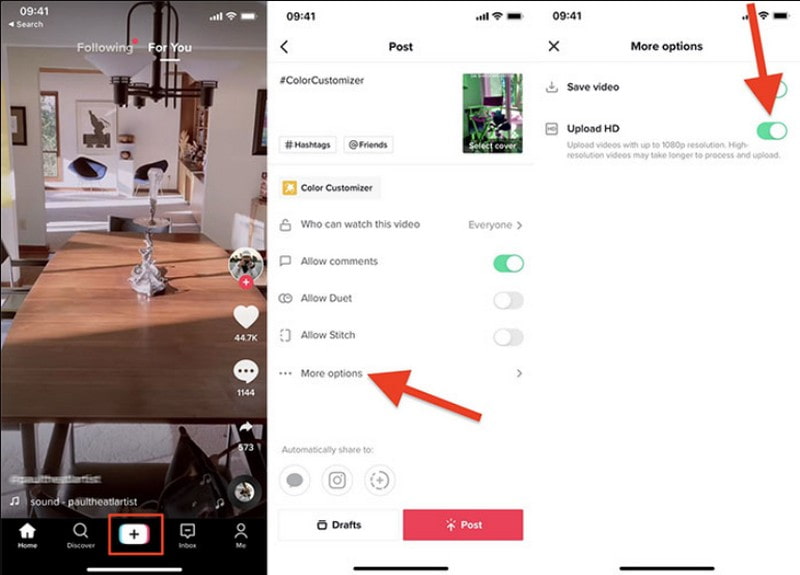
Del 3. Hur man ökar kvaliteten på videor för TikTok
TikTok handlar om korta, kreativa videor; Videor av bra kvalitet är viktiga för att bli uppmärksammade. Ser dina TikTok-videor inte så bra ut som du vill att de ska göra? Vidmore Video Converter är här för att hjälpa dig att få dina videor att se mycket bättre ut! Det här programmet är ett användbart verktyg som kan få dina videor att se bättre ut på TikTok. Det kan förbättra eller förbättra kvaliteten på dina videor, vilket gör dem tydligare och mer attraktiva för tittarna. Det är som ett hemligt vapen att få dina videor att sticka ut med bättre visuell kvalitet på TikTok.
Nedan följer stegen för hur man ökar kvaliteten på TikTok-videor med Vidmore Video Converter:
Steg 1. Besök Vidmore Video Converters officiella webbplats för att ladda ner programmet till din dator. Efter nedladdningen installerar du programmet på din dator enligt instruktionerna på skärmen.
Steg 2. Starta programmet för att komma igång. När du har öppnat, navigera i Verktygslåda fliken och leta efter Video Enhancer från listan.
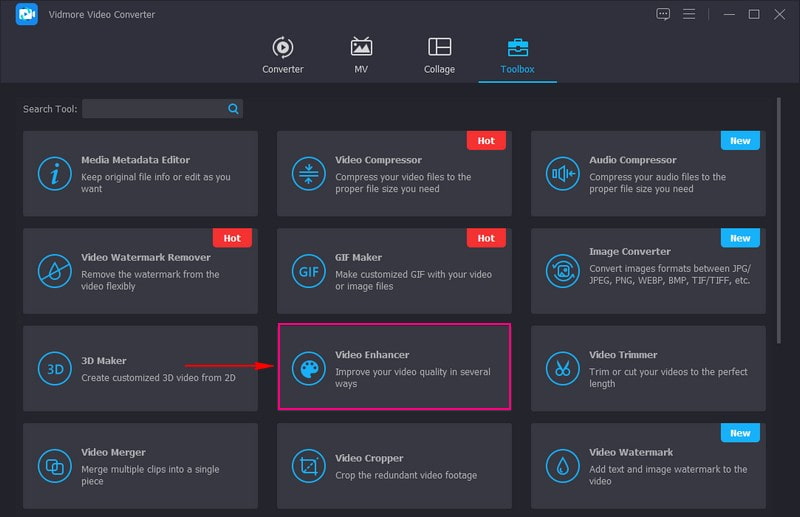
Steg 3. Klicka på (+) på den nyöppnade skärmen för att importera önskad video för att öka kvaliteten.
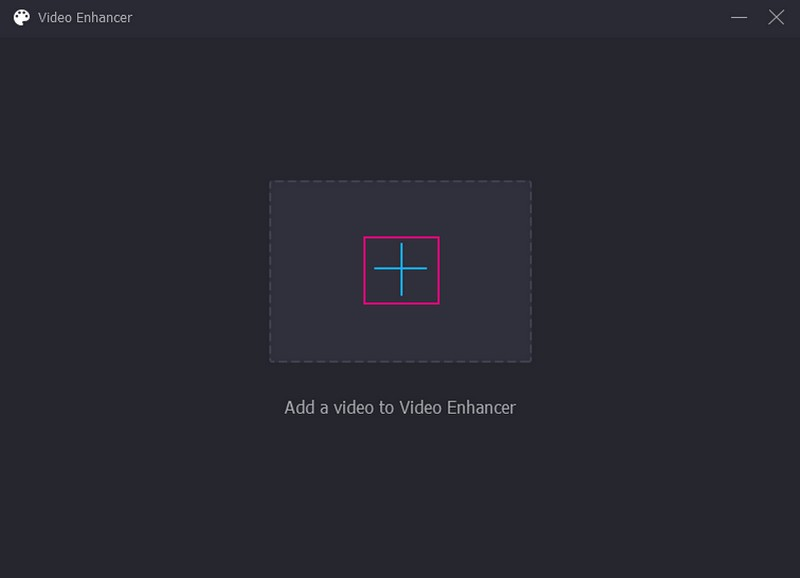
Steg 4. Det finns fyra alternativ för att öka kvaliteten på videon, som visas på din skärm. Alternativen för att förbättra videokvaliteten är Uppskalad upplösning, Optimera ljusstyrka och kontrast, Minska videoskakningoch Ta bort videoljud. För att aktivera varje alternativ behöver du bara sätta en bock i rutan bredvid dem.
Under dessa alternativ kan du ta bort oönskade videodelar som du inte behöver genom att klicka på Skära knapp. Från Formatera rullgardinsmenyn, välj MP4 eller MOV; dessa är TikTok-videoformat som stöds. Välj önskad upplösning från Upplösning rullgardinsmenyn och välj en högre upplösning.
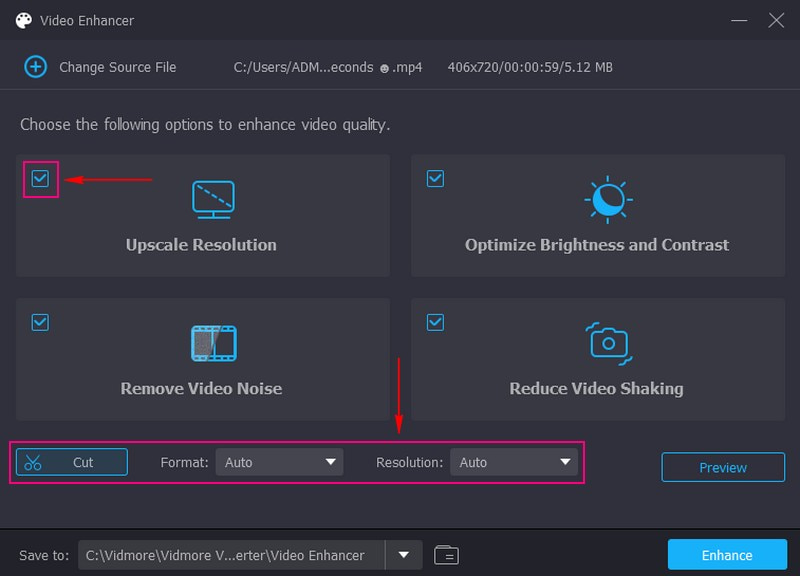
Steg 5. Om du vill se ändringarna du tillämpar, tryck på Förhandsvisning knapp. När du är nöjd med resultatet klickar du på Förbättra för att spara din förbättrade video på din lokala enhet.
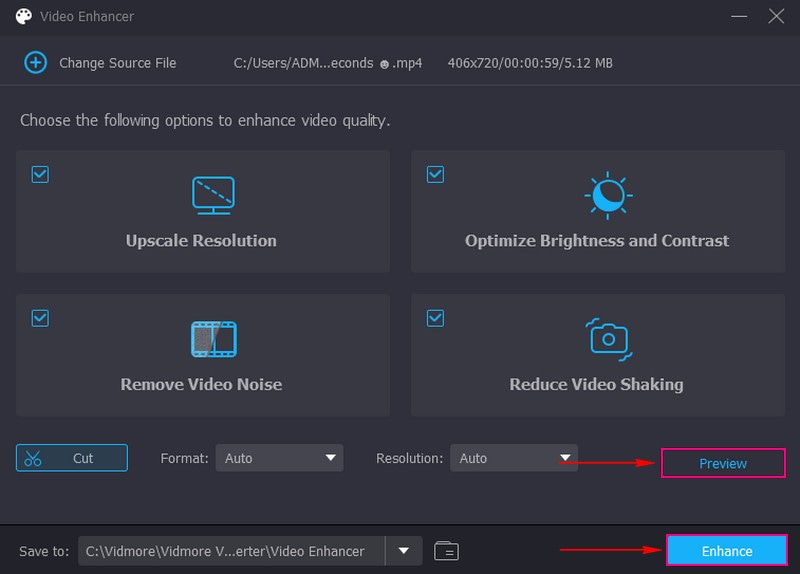
Bonus: Introducera TikTok-videokvalitetsinställningar
TikToks videokvalitetsinställningar är som kontrollpanelen för dina videor på TikTok. Det låter dig bestämma hur bra eller dåliga dina videor ska se ut när du delar dem. Beroende på dina preferenser kan du göra dina videoklipp supertydliga och skarpa eller använda mindre data för att ladda upp dem snabbare. Så, dessa inställningar hjälper dig att kontrollera kvaliteten på dina TikTok-videor.
◆ Bildformat
På TikTok bör videor vara högre än breda, som en rektangel på 9:16. Även om du kan använda fyrkantiga (1:1) eller breda (16:9) videor, kommer de att ha svarta fält på TikTok, och folk kanske nu gillar hur de ser ut.
◆ Videoupplösning
TikTok tillåter endast videor med en kvalitet upp till 1080p. Om du har superkvalitativa 4K-videor kommer TikTok att krympa dem, och det kan göra att de inte ser så bra ut. Det är bäst att använda 1080p-videor, eller om du har 4K-videor, gör dem mindre innan du laddar upp.
◆ Videofilstorlek
Om du lägger till en video från din dator kan den vara upp till 1 GB. Men om du lägger till en video från din telefon beror storleksgränsen på om du använder Android eller iPhone. Android-användare kan lägga till videor upp till 72 MB, medan iPhone-användare kan lägga till videor upp till 278,6 MB.
◆ Videoformat
TikTok fungerar bra med videoformat som MP4 och MOV. Om du kör annonser eller gör speciellt innehåll kan du också använda MP4-, MPEG-, MOV- eller AVI-filer.
Del 4. Vanliga frågor om att ladda upp videor av hög kvalitet till TikTok
Minskar TikTok videokvaliteten?
Ja, TikTok kan ibland få dina videor att se inte så bra ut som de ursprungligen var. Det händer för att TikTok minskar videokvaliteten för att få videor att laddas snabbare och ta mindre plats i appen.
Varför kan jag inte ladda upp videor av hög kvalitet på TikTok?
TikTok tillåter bara att videor är så tydliga som 1080p-upplösning. Så även om du försöker lägga en superskarp 4K-video på TikTok, kommer appen att göra den mindre skarp genom att göra den 1080p.
Hur laddar jag upp till TikTok utan att förlora kvalitet?
För att lägga upp en video på TikTok, skapa en ny eller välj en du redan har genom att klicka på Ladda upp i det nedre vänstra hörnet. Klicka sedan på Nästa. På sidan Lägg upp klickar du på Fler alternativ och letar efter alternativet Tillåt uppladdningar av hög kvalitet.
Vad ska jag göra om min videofil är för stor för TikTok?
Om din videofil är för stor kan du behöva komprimera den med videoredigeringsprogram som Vidmore Video Converter. Dess inbyggda kompressor hjälper dig att komprimera dina videofiler till den filstorlek du behöver.
Finns det något sätt att förhindra TikTok från att komprimera mina videor?
TikToks komprimering är automatisk och kan inte inaktiveras. Det är ett nödvändigt steg för att upprätthålla plattformens prestanda.
Slutsats
Du har lärt dig hur man förbättrar videokvaliteten på TikTok-videor, vilket gör din video mer tilltalande och engagerande. En bra video kan fånga folks intresse, få dig att se professionell ut och uppmuntra andra att dela ditt innehåll. Du kan använda Vidmore Video Converter för att uppnå det. Den erbjuder olika alternativ för att öka och förbättra videokvaliteten du främst behöver!



